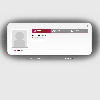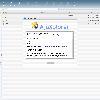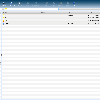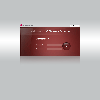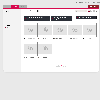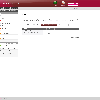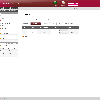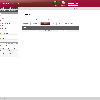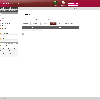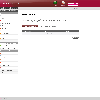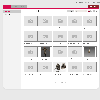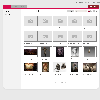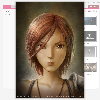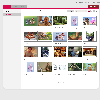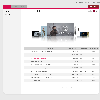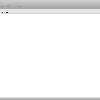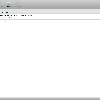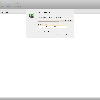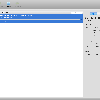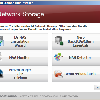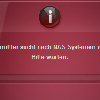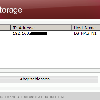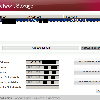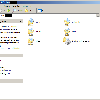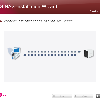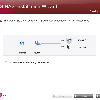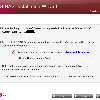Für einen Hardwaretest wurde uns freundlicherweise die N1T1TD1 NAS von LG inklusive der TelekomCloud Funktionalität zur Verfügung gestellt. Im Weiteren wird ein erster Blick auf die Funktionen und die Leistungen geworfen.
Ausstattung
Die folgende Tabelle soll einen kurzen Überblick über die technischen Daten bieten.
| Externes Netzteil: | |
|---|---|
| |
| Netzwerk: | RJ 45, 10/100/1000MBit |
| USB: | 1x USB2.0 |
| Festplatten: | 1 |
| Speicherkapazität: | |
1 TB | |
| Integrierter DVD Brenner: | |
ja, 8-fach DVD R-/R+ | |
| Dateisysteme: | EXT3, NTFS |
| Zeit und Datum: | Synchronisation über das Netz per NTP |
| Client Unterstützung: | |
| |
| Web-Browser(Admin-Oberfläche): | |
| |
| Sprachen: | Deutsch, Englisch, Spanisch, Französisch, Koreanisch |
| Kensington-Schloss: | |
Ja, auf Rückseite | |
| Datenübertragung: | |
FTP, HTTP, AFP, CIFS/SMB | |
| CD-Inhalt(liegt bei): | |
| |
| Weitere Anwendungen: | |
| |
Lieferumfang
Die NAS wird mit ein paar weiteren Sachen in einem Karton geliefert. Enthalten sind:
- Die NAS
- Ein kleiner Zusatzfuß für einen festeren Stand
- Ein Netzteil
- Eine CD mit Software und Anleitung
- Eine "Schnellinstallationsanleitung"
- Ein USB- und ein Netzwerkkabel
- Hinweis zum Standardpasswort und Änderungshinweis
Installation/Konfiguration
Nachdem alles angeschlossen ist und die NAS mit Hilfe des kleinen roten Schalters auf der Rückseite ein geschaltet wurde, bezieht sie per DHCP eine IP vom lokalen Router. Leider meldet sich sich dort standardmäßig nicht mit einem Hostnamen, so dass sie Anfangs nicht über einen Namen, sondern nur direkt über die IP angesprochen werden kann. Es gibt jetzt verschiedene Möglichkeiten wie mit der Konfiguration fortgefahren werden kann.
Windows
Auf der beiliegenden CD befinden sich verschiedene Programme unter anderem auch ein Programm zum finden der NAS im Netzwerk. Es nennt sich "LG NASDetector" und muss zunächst installiert werden. Nach der Installation wird beim Start des Programms nach einer im Netzwerk erreichbaren NAS gesucht. Alle Ergebnisse werden Anschließend in einer kurzen Übersicht dargestellt und es kann auf die NAS zugegriffen oder erste Einstellung zum Netzwerk vorgenommen werden.
Linux und Windows ohne Zusatzsoftware
Leider gibt es für Linux keine Software, mit deren Hilfe die NAS im Netzwerk für eine erste Konfiguration gefunden werden kann. Aus diesem Grund bietet es sich an über die Oberfläche des lokalen Routers die IP Adresse die ihr per DHCP zugewiesen wurde zu ermitteln. Da die Oberfläche der Router sich von Hersteller zu Hersteller teilweise sehr stark unterscheiden soll darauf an dieser Stelle jedoch nicht eingegangen werden.
Wurde die IP-Adresse ermittelt kann einfach mit einem Web-Browser darauf zugegriffen werden.
Passwort ändern
Standardmäßig sind die Zugangsdaten auf den Benutzername "admin" und das Passwort "admin" eingestellt. Diese Angaben sind auch auf einem beiliegenden Zettel zu finden. Diese Kombination sollte unverzüglich geändert werden. Zu finden ist das Formular zur Änderung über die Web-Oberfläche unter "NAS-Administration"->"Meine-Daten"->"Bearbeiten"
Bedienung
Nach dem Anmelden über die Web-Oberfläche steht eine Übersicht über Fotos, Musik und Videos bereit. Wird das entsprechende Ausgewählt stehen weitere Information und eine detailliertere Übersicht zur Verfügung. Weitere Oberflächen sind der Dateimanager, das BitTorrent Interface und der Administrationsbereich.
Web-Dateiübersicht
Auf der Startseite sind alle aktuell bereitgestellten Dateien aufgeführt. Wird eines der drei Medien "Foto", "Musik" oder "Video" ausgewählt erscheint eine Übersicht. So können die Fotos verschieden angezeigt, Musik gruppiert, als Playliste heruntergeladen und abgespielt oder eine Übersicht über alle Videos angezeigt werden.
Web-Dateimanager
Als Web-Dateimanager kommt der AjaXplorer in Version 2.5.2 zum Einsatz. Die Maximale Upload Größe liegt bei dieser Methode bei 2GB und sollte für die meisten Anwendungen ausreichend sein. Für größere Uploads sind die anderen zur Verfügung stehenden Möglichkeiten wohl die bessere Wahl. Die Ordner wurden vom Hersteller in "Music", "Photo" und "Video" unterteilt. Diese Einteilung kann zwar teilweise geändert werden, es ist jedoch empfehlenswert diese beizubehalten, da es sonst zu Problemen bzw. zu Einschränkungen bei anderen Funktionen wie zum Beispiel der Web-Dateiübersicht kommen kann.
Das gleichzeitige Hochladen von mehreren Dateien ist zwar möglich, jedoch muss jede Datei einzeln ausgewählt werden. Hier wäre es schön, wenn die Features von neueren Web-Browsern besser unterstützt werden würden. Leider wird auch kein Statusbalken beim Upload angezeigt.
Web-Administrationsbereich
Über den Administrationsbereich kann die NAS konfiguriert werden. So können verschiedenste Einstellungen zum Netzwerk, Datum/Zeit, Stromversorgung, Mailbenachrichtigung, Zugriffsmöglichkeiten, Benutzerkonten, Backup-Services, Multimediaservices und noch einiges mehr eingestellt werden. So ist es zum Beispiel möglich, dass die NAS ihre interne Zeit mit einem Zeitserver im Internet synchronisiert. Oder es können Nutzer angelegt und verwaltet, so wie deren Zugriffsrechte auf die einzelnen Verzeichnisse konfiguriert werden. Sollte zusätzlich noch eine USV vorhanden sein, kann diese per USB mit der NAS verbunden und das Herunterfahren bei einem kritischen Akkustand eingeleitet werden.
Da eine exakte Beschreibung aller Funktionen an dieser Stelle einfach zu weit führen würde sind weiter unten noch einige Screenshots der Oberfläche zu finden.
Stromverbrauch
Bei dem Stromverbrauch wurde die Wirkleistung gemessen.
Aktive Komponente | Stromverbrauch in Watt |
Netzteil ohne NAS | ca. 0.1 - 0.2W |
NAS aus | ca. 0.1 - 0.2W |
Bootvorgang(keine CD/DVD) | ca. 11 - 12W |
Leerlauf | ca. 10W |
Herunterfahren | ca. 10 - 12W |
Last(Lesen/Schreiben) | ca. 12W |
Benchmark
An dieser Stelle soll die die Geschwindigkeit der NAS ermittelt werden. Dazu wurde sie mit Hilfe eines Switches mit einem zweiten Computer verbunden. Anschließend wurde die Übertragung per FTP und per SMB(Windows-Datei-Freigabe) auf seine Geschwindigkeit getestet. Im ersten Durchlauf wurde eine Datei mit einer Größe von 500MByte erstellt und wieder gelesen, anschließend wurde dies mit einer 1GByte großen Datei wiederholt und zum Schluss wurde für diesen Test eine 4GByte Datei verwendet. Jeder Test wurde 3 Mal durchgeführt und anschließend der Mittelwert gebildet. Alle Tests wurden von einem Linux-System aus durchgeführt und anschließend Stichprobenartig von einem Windows-System aus überprüft. Die Werte stimmten zu großen Teilen überein.
| Protokoll | Dateigröße | Schreiben | Lesen |
| FTP | 500MByte | ca. 23MByte/s | ca. 48MByte/s |
| FTP | 1GByte | ca. 28MByte/s | ca. 52MByte/s |
| FTP | 4GByte | ca. 32MByte/s | ca. 53MByte/s |
| SMB | 500MByte | ca. 19MByte/s | ca. 40MByte/s |
| SMB | 1GB | ca. 22MByte/s | ca. 38MByte/s |
| SMB | 4GB | ca. 25MByte/s | ca. 35MByte/s |
Kritik
Negativ aufgefallen ist, dass Video-Dateien im OGG-Vorbis Format nicht erkannt und angezeigt werden.
Ausblick
Da die Funktionen der NAS sehr umfangreich sind und mit einem Artikel nicht alles erfasst werden kann, wird es in den kommenden Wochen noch einen zweiten Artikel geben. Sollten also Fragen oder Wünsche für weitere Tests bestehen, dann bitte einfach Kontakt mit uns aufnehmen. Wir werden dann versuchen das Gewünschte umzusetzen.
Links
- Webseite: LG (deutsch, mehrsprachig)
- Webseite: Telekom Mediencenter (deutsch)
- Webseite: AjaXplorer (englisch)